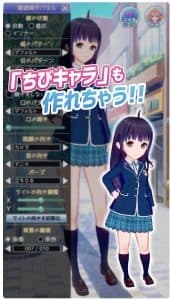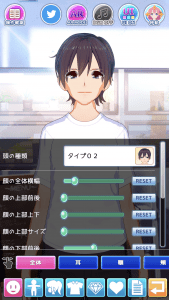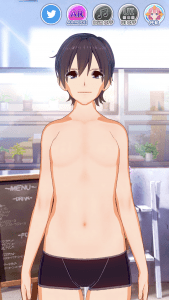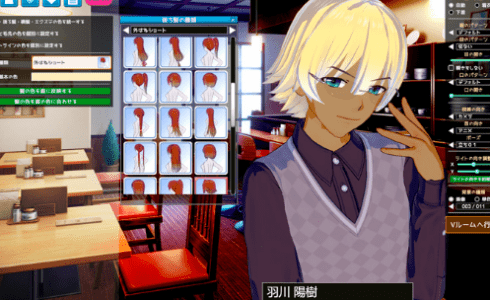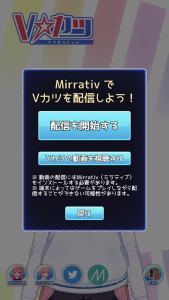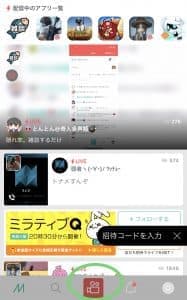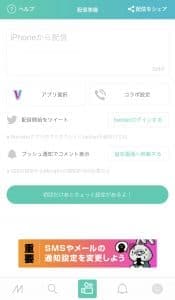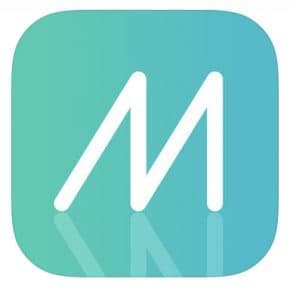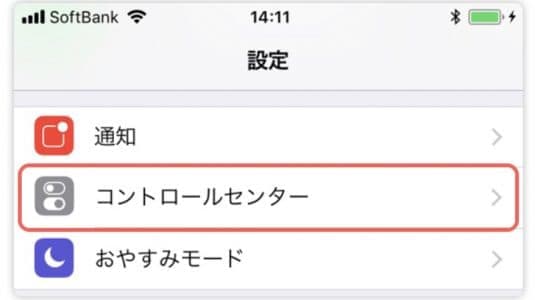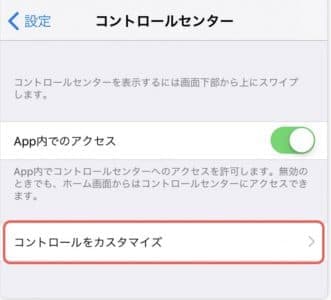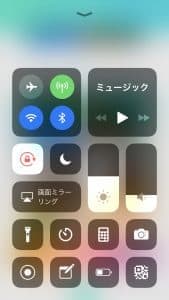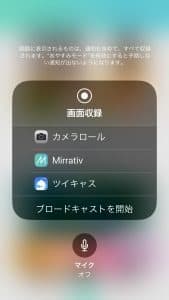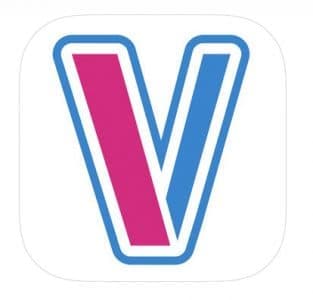
Vtuber支援アプリ「Vカツ」をご紹介します。
Vtuberを支援する3Dキャラ作成アプリが盛り上がっています。「カスタムキャスト」や「REALITY Avatar」など、最早使っている人は珍しくなくなりました。
ただ、今のところ男の子を作ることができるという話は聞きません。作れるのは女の子ばかりです。
「Vカツ」で男の子を作ることができれば、男の子キャラで配信をすることもできるのですが、作れないのでしょうか?詳細や使い方・男の子を作る方法など徹底解説していきます。
コンテンツ
Vカツとは?
Vカツは今話題のVチューバー支援アプリです。スマホ一台でいつでもどこでも簡単にキャラメイクをすることができます。
元々Vカツが世界初のVチューバー支援サービスでした。2,018年7月よりベータ版が開始されています。
スマホではなくPCでキャラを作ることができたので、スマホユーザーには馴染みがありませんでしたが、カスタムキャストよりもVカツの方がサービスは早くから行っています。
キャラのカスタマイズ項目は300種類以上あるので、細かな設定も自由自在です。誰もが理想の彼女を作ることができます。
リアルっぽくもファンタジー要素を取り入れることもできるので、リアルしか受け付けない人も、アニメキャラが好きな人にもおすすめです。
顔のパーツだけでなく、服装やアクセサリーの柄まで自在に選べるので、他の人とはかぶらない世界で1人だけのキャラクターを作成できます。
デフォルメしたちびキャラも作れるなど、遊びの要素も満点です。
Vカツの使い方
アプリをインストールしたらStartボタンをタップすることで始められます。
初期設定では黒髪清楚な女の子が制服を着ています。下にあるボタンの一番左をタップすることで、女の子のカスタムが可能です。
カスタム画面の各項目の横にあるバーの目盛りを増やしたり減らしたりすることで、すぐに変形させることができます。
バーについている丸いのを押しっぱなしにして左右にずらせるだけで目盛りは変えられるので、簡単にパーツの加工ができます。
下部にある一番左のボタンで顔をカスタマイズできます。カスタムできるパーツは全体、耳、顎、頬、眉、目元、目、鼻、口、ホクロ、化粧です。
それぞれの項目で更に詳細を決めることができます。
左から2番目のボタンで全身のカスタマイズができます。胸、上半身、下半身、腕、脚、爪のカスタマイズの他、日焼け跡やペイントをつけることもできます。
他、左から3番目のボタンで髪型のカスタマイズ、4番目のボタンで服装のカスタマイズが行えます。
右から3番目の♡マークをタップすると名前やニックネーム、血液型や誕生日も決められるので、愛着がわきます。
編集が終わったら右から2番目のボタンをタップし、キャラ保存を選ぶことでデータのセーブができます。
カスタムを終了するときは下部一番右のオレンジ色のボタンをタップしてください。
VTuber配信アプリ『カスタムキャスト』の詳細や男の子は作れないの!?など徹底解説
Vカツは男の子を作ることができる?
Vカツは男の子を作ることができます。カスタムキャストの場合、なぜ男の子を作れないのかという不満の声がTwitterなどでたくさん見られました。
VカツはVチューバーの男の子が作れないことによる不満を一気に解消した形になります。男の子を作りたい方はVカツで遊びましょう。
男の子の作り方
Startを押してすぐの画面で下部ボタンの左から2番目をタップします。
一番左をタップしたときは女の子がモデルでしたが、今回はモデルが男の子になります。
男の子ですが、初期状態は中性的な感じなので、カスタマイズして男の子っぽくしましょう。
カスタマイズ方法は女の子を作るときと変わりません。
男の子は作れるけれど・・・
カスタムキャストでは作れなかった男の子を早く作りたい!と楽しみにしていたのですが、男の子を作っているのにパンストの種類を選べたりなど、女の子の流用みたいなパーツが多くて、少し不満でした。
男の子が作れないというわけではなく、美少年を簡単に作ることができますが、女の子に比べるとまだまだできることが乏しいと感じました。
Vカツを使って配信をする方法
Vカツでの配信は10月23日現在できません。ただスマホ版のサービスが始まったばかり故の不具合であって、間もなくできると思いますのでやり方を説明しておきます。
Vカツを使って配信するには、まず画面下にあるMマークをタップします。Twitterのマークもありますが、Twitterでは配信できません。
MマークはMirrativという配信アプリのマークです。Mirrativでの配信はキャラ作成後すぐに行うことができます。
Mマークをタップすると、配信を開始するボタンが表示されるので、タップします。あらかじめMirrativのアプリをインストールしておくと自動的にMirrativにジャンプしますので、インストールをおすすめします。
Mirrativにジャンプしたら、画面下部中央のカメラマークをタップします。
設定画面が出ますので、アプリ選択でVカツを選びます。Twitterで配信開始をツイートすることも可能です。
Mirrativで配信初回に必要な設定
初回のみスマホの設定が必要です。iPhoneの場合の設定方法について説明します。
設定を開き、コントロールセンターをタップします。
コントロールセンターをカスタマイズをタップし、コントロールセンターの中に画面収録を追加します。
コントロールセンターはiPhoneの画面を下から引っ張り上げたときに出てくるコントローラーです。二重丸のマークが画面左下にありますが、そちらが画面収録のボタンになります。
画面収録ボタンを数秒長押しすると、どのアプリで画面収録するのかを選択する画面が出てくるのでMirrativをタップしてください。
ブロードキャストを開始、をタップで配信が開始されます。
Vカツの不満点・・・とにかく重い!
Vカツを使う上で、不満点がありました。それはとてつもなく重いことです。
重すぎてタップから反応までの間で時間が経ちすぎて、イライラとしてしまいます。動作対応機種を確認したところ、iPhone7からiPhoneXs MAXまでの機種は対応しているようです。
私が使っている機種はiPhone7Plusなので、もしかしたら対応していないのかもしれませんが、7が対応していて7Plusが対応していないということはないはずなので、単純にアプリが重いのだと思います。
今後アップデートによって軽くなってくれればサービスとしてはとても楽しいので、嬉しいのですが。
VカツにはPC版もあるので、スマホで重い人はPC版を使ってみてはいかがでしょうか。